Introducere
Conectarea dispozitivului Android la PC este o modalitate convenabilă de a partaja conexiunea la internet a telefonului cu calculatorul. În situațiile în care conectivitatea Wi-Fi este limitată sau indisponibilă, această metodă poate servi ca o alternativă fiabilă. Este deosebit de utilă atunci când lucrezi de la distanță, călătorești sau te confrunți cu întreruperi de rețea. Acest ghid își propune să clarifice diverse metode de conectare—USB, Wi-Fi și Bluetooth—pentru a te asigura că le înțelegi pe deplin și le poți aplica cu ușurință. Până la sfârșitul acestui articol, ar trebui să fii capabil să îți păstrezi dispozitivele interconectate în aproape orice scenariu.

Înțelegerea opțiunilor de conectare
Opțiunile de conectare sunt proiectate pentru a răspunde nevoilor diferite în funcție de cerințele tale specifice și de dispozitivele disponibile. Recunoașterea avantajelor și dezavantajelor fiecărei metode este crucială în selectarea celei mai potrivite pentru circumstanțele tale.
Conectare USB
Conectarea USB este o alegere directă și de încredere. Prin utilizarea unui cablu USB pentru a lega dispozitivul Android de PC, permite transferul eficient al datelor mobile. Această metodă se remarcă printr-o conexiune stabilă și funcționalitatea duală de încărcare a telefonului în timp ce funcționează. Combinația de conexiune lină și încărcare o face o opțiune atractivă atunci când eficiența energetică este o prioritate.
Conectare Bluetooth
Conectarea Bluetooth utilizează tehnologia wireless pe distanțe scurte pentru a stabili o conexiune la internet. Această opțiune este benefică atunci când un cablu USB nu se află la îndemână sau când lucrezi cu dispozitive care suportă exclusiv Bluetooth. Totuși, deși Bluetooth oferă fiabilitate, tinde să fie mai lent decât atât conectarea USB, cât și Wi-Fi.
Conectare Wi-Fi
Conectarea Wi-Fi transformă dispozitivul tău Android într-un punct de acces Wi-Fi portabil, similar cu un mini-router. Această configurație permite ca mai multe dispozitive să se conecteze wireless la internetul furnizat de telefonul tău. Deși convenabilă pentru conectivitatea simultană a dispozitivelor, în general consumă mai multă baterie comparativ cu conectarea USB.
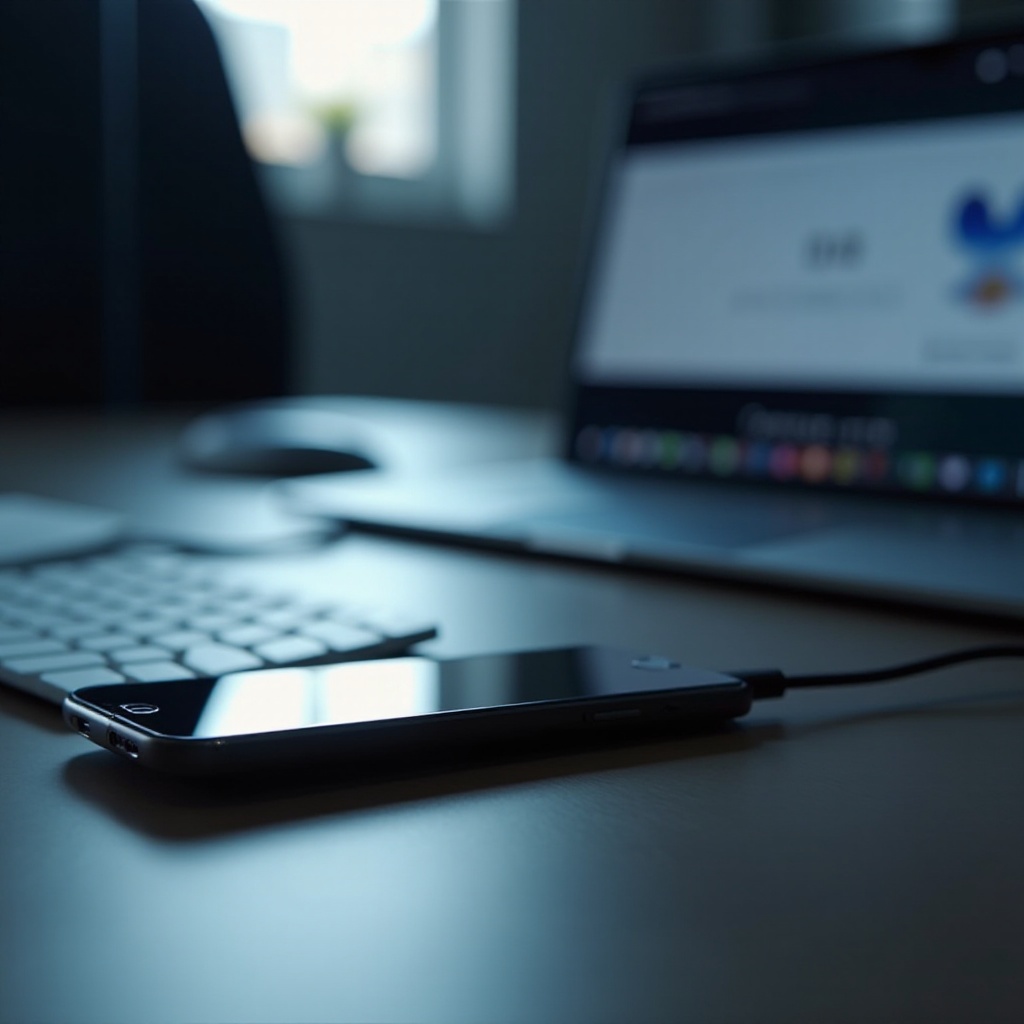
Ghid pas cu pas pentru conectarea USB
Preferată pentru viteza și fiabilitatea sa, conectarea USB este simplă. Iată cum să stabilești conexiunea:
Cerințe
- Un dispozitiv Android cu date activate
- Un cablu USB
- Un PC cu porturi USB disponibile
Activarea conectării USB pe Android
- Conectează dispozitivul Android la PC folosind un cablu USB.
- Accesează ‘Setări’ pe dispozitivul tău Android.
- Alege ‘Rețea & internet’ sau ‘Conexiuni’.
- Selectează ‘Conectare & Punct de acces portabil’.
- Activează ‘Conectarea USB’.
Configurarea setărilor PC-ului
- Când conectarea USB este activată, PC-ul tău ar trebui să recunoască automat noua conexiune.
- Dacă nu, navighează la ‘Centrul de rețea și partajare’ de pe PC.
- Fă clic pe ‘Schimbare setări adaptor’.
- Identifică ‘Conexiunea de zonă locală’ legată de conectarea USB și confirmă că este activă.
Configurarea conectării Wi-Fi
Pentru cei care preferă soluțiile wireless, conectarea Wi-Fi este o opțiune viabilă. Iată cum să o stabilești:
Cerințe
- Un dispozitiv Android cu date activate
- Un PC capabil de conectivitate Wi-Fi
Activarea punctului de acces mobil pe Android
- Deschide ‘Setări’ pe dispozitivul tău Android.
- Navighează la ‘Rețea & internet’ sau ‘Conexiuni’.
- Apasă pe ‘Conectare & Punct de acces portabil’, apoi selectează ‘Punct de acces mobil’.
- Activează ‘Punct de acces mobil’.
- Pentru a-ți securiza hotspot-ul, creează o parolă la ‘Configurează hotspot’.
Conectarea PC-ului la hotspot-ul Android
- Pe PC-ul tău, accesează ‘Setări Wi-Fi’.
- Localizează numele rețelei (SSID) dispozitivului tău Android.
- Fă clic pe el, introduce parola și stabilește conexiunea.
Configurarea conectării Bluetooth
Când conectarea USB și Wi-Fi nu sunt fezabile, conectarea Bluetooth este următoarea opțiune. Iată cum să procedezi:
Activarea conectării Bluetooth pe Android
- Deschide ‘Setări’ pe Android-ul tău.
- Selectează ‘Rețea & internet’ sau ‘Conexiuni’.
- Optează pentru ‘Conectare & Punct de acces portabil’ și activează ‘Conectarea Bluetooth’.
Perecherea dispozitivelor și partajarea internetului
- Pe PC-ul tău, pornește Bluetooth și caută dispozitive.
- Selectează dispozitivul Android și verifică codurile de împerechere corespunzătoare.
- După împerechere, accesează ‘Centrul de rețea și partajare’ de pe PC-ul tău.
- Selectează ‘Configurează o nouă conexiune sau rețea’ și alege Bluetooth pentru acces la internet.
Rezolvarea problemelor comune de conectare
Conectarea, deși convenabilă, poate întâmpina uneori obstacole. Aceste soluții abordează problemele comune:
Rezolvarea problemelor de conectivitate
Confirmă că ambele dispozitive sunt configurate corect, asigurându-te că cablurile și conexiunile wireless sunt stabile. Dacă dificultățile persistă, repornirea ambelor dispozitive ar putea ajuta.
Asigurarea setărilor corecte de date
Verifică dacă datele mobile sunt activate și modul avion este dezactivat. Confirmă că planul tău de date autorizează conectarea.
Actualizarea driverelor și a software-ului
Atât PC-ul cât și Android-ul tău ar trebui să fie actualizate cu cele mai noi actualizări. Actualizarea driverelor poate adesea să corecteze problemele de conectivitate.
Sugestii profesionale pentru conectare sigură și eficientă
Îmbunătățește experiența conectării tale prin utilizarea următoarelor sugestii:
Sugestii de securitate
- Utilizează o parolă puternică și unică pentru hotspot-ul mobil.
- Revizuiește regulat dispozitivele conectate la rețeaua ta.
Maximizarea vitezei și eficienței
- Minimizează dispozitivele conectate la cele necesare.
- Pentru viteză și stabilitate optimă, ia în considerare conectarea USB.

Concluzie
Conectarea Android-ului tău la PC nu trebuie să fie complexă. Fie că alegi USB, Wi-Fi sau Bluetooth, ai la dispoziție multiple opțiuni. Urmărind pașii și sfaturile recomandate, asiguri o conexiune eficientă și sigură. Cu acest ghid, menținerea conectivității dispozitivelor este simplă, menținându-te productiv și conectat oriunde te-ai afla.
Întrebări frecvente
Cum pot asigura o conectare sigură?
Folosiți întotdeauna o parolă puternică și unică pentru hotspotul dvs. mobil și monitorizați regulat dispozitivele conectate.
Ce să fac dacă conexiunea prin tethering este lentă?
Optați pentru tethering prin USB sau limitați numărul de dispozitive conectate. Verificați actualizările software.
Există limite de date atunci când folosiți tethering?
Depinde de planul dvs. mobil. Unii operatori pot impune limite sau percepe taxe suplimentare pentru tethering. Verificați cu furnizorul dvs.

